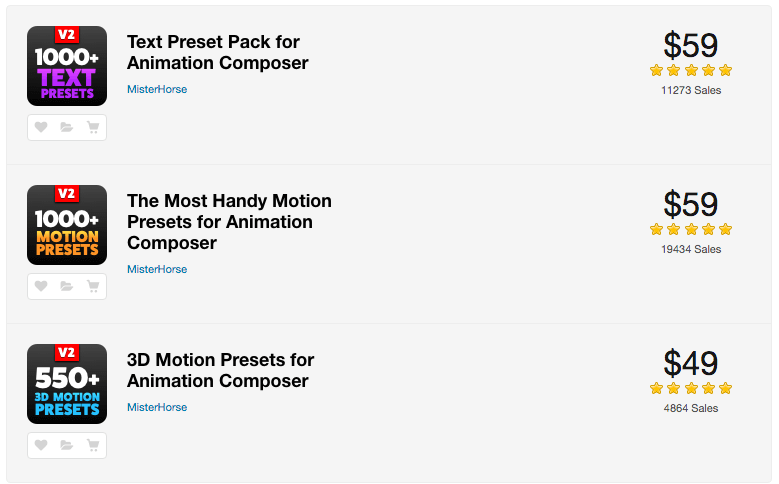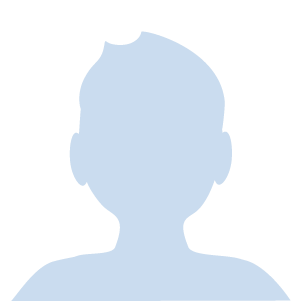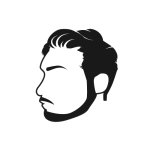まだ有名どころがありますよマダム^ ^
それは、
MisterHorseの「Animation Composer」というエクステンション&有料パックシリーズです。
こちらは、MisterHorseのサイト でダウンロードできる無料のエクステンションと有料パックです。
下記画像の有料ツールのみEnvatoMarketという海外のクリエイティブデータ販売プラットフォームの中の映像部門である「VideoHive(ビデオハイブ)」で購入することができます。
内容については後述させて頂きますが、上記はツールライセンスなので購入すれば使い放題なのがいいですね。
この「Animation Composer」何がすごいかというとバリエーションのボリュームが豊富で、これらの要素がてんこ盛りです。
・動きのアニメーションプリセット
・テキストアニメーションプリセット
・トランジション
・オーバーレイ素材
・2Dエフェクト素材
・タイトルやテロップのテンプレート
・SE
これだけの機能がありまして、無料分ではそれぞれちょっとずつ試すことができて購入するとそれぞれ膨大な量を手に入れることができます。
なんていう方にはこれだけあればとりあえずなんとかなっちゃうはずです。
以下でどんなものなのか、導入の仕方、実際の使い方などを書いていきたいと思います。
「Animation Composer」シリーズとは
ベースとなるエクステンションAnimationComposerは販売元であるMisterHorseのサイトから無料でダウンロードすることができます。
https://misterhorse.tv/
(ダウンロード&インストール方法は後述します)
有料パックは、別途購入する必要があります。
無料で使える要素
ほんの一部だけスターターパックの内容をご紹介しますと、無料版でもこんな機能が使えます。

公式のPVも貼っておきますね。
幅広さが伝わりましたでしょうか?
単純なアニメーションやちょっとしたテロップ作業の工数を下げる上でかなり効果的です。
個人的には無料でも数十個使えるSEが地味にありがたい存在だなと感じています。
(僕はMotion Designer`s Bundle V3というほぼ全部入りのやつを買ってます。)
ダウンロード&インストール方法
サイトに飛んで頂いた後、トップページの「Learn More & Download」をクリックすると次のページでMac版かWindows版を選んでダウンロードすることができます。
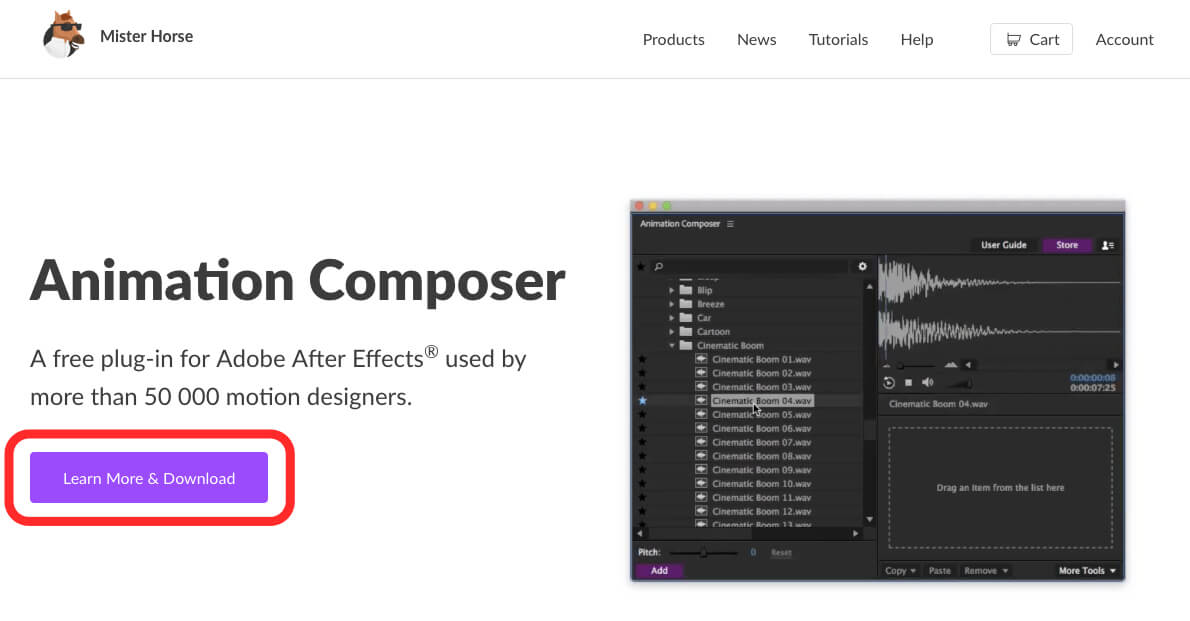
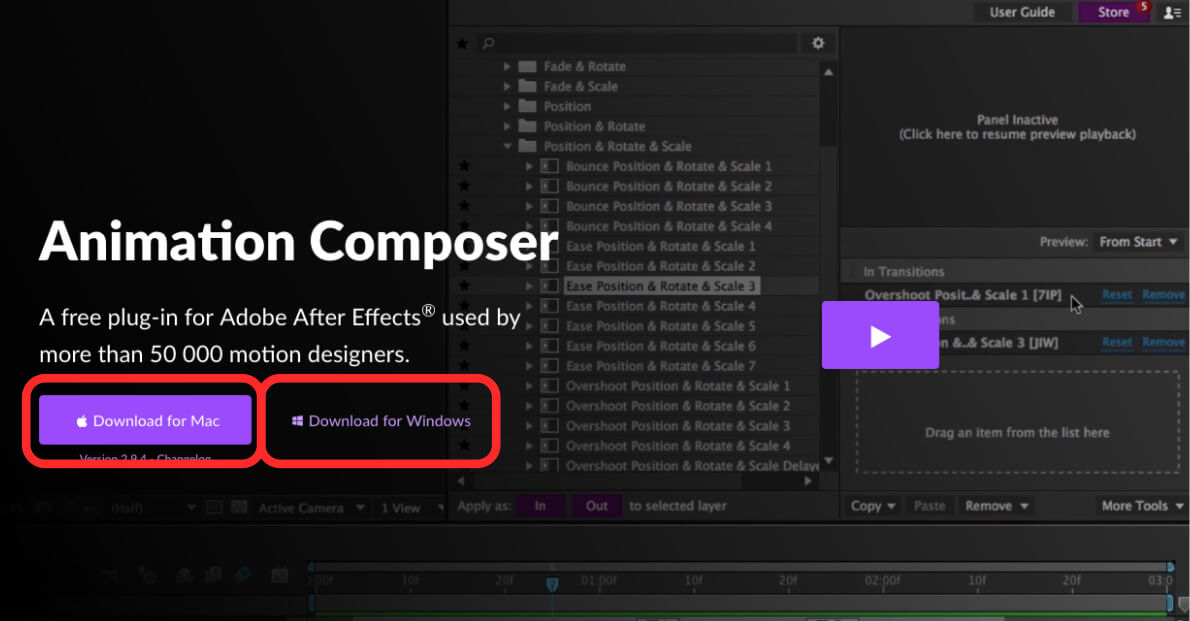
ダウンロードしたインストーラーを開いて、案内に従いインストールするAfterEffectsのバージョンを指定して「Install」ボタンを押せば完了です。
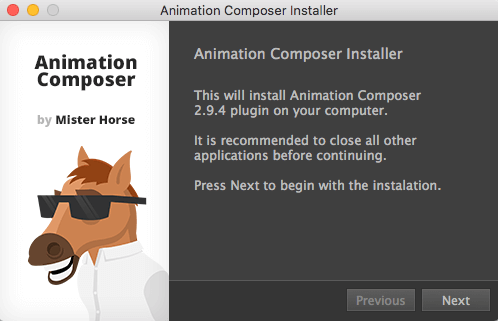
ダウンロードからインストールまでかなりわかりやすくなっているのも有難いポイントですね。
開き方
AEを起動して、ウィンドウ → AnimationComposerをクリックするとウィンドウが出現しますので、その中のStarter PackをクリックするとAnimationComposerのパネルが出てきます。
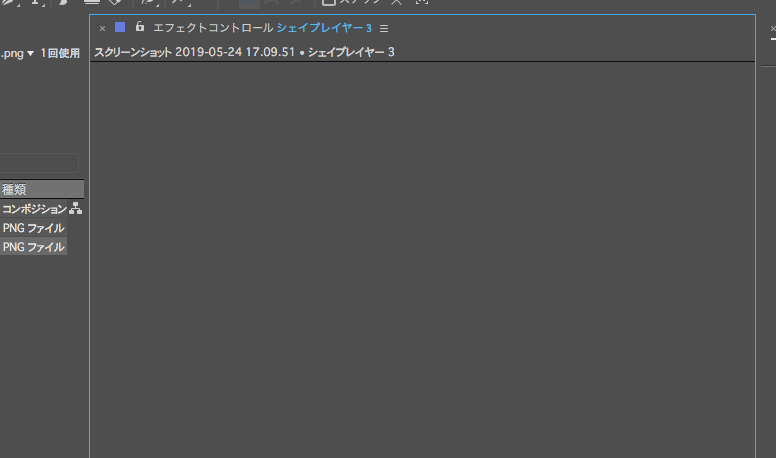
使い方
使い方も非常に簡単で、使いたい素材を以下のアクションですぐに追加できます。
細かい使い方も解説していきます。
・アニメーションプリセット系の場合
→適用したいレイヤーを選んで「出現」として適用するか「消える」動きとして適用するかどちらかしたいほうにドロップ
・Precomps系&SE
→基本はAnimationComposer内のドラッグスペースにドラッグアンドドロップするかダブルクリックで適用ないし反映されます。
アニメーションプリセット系の場合
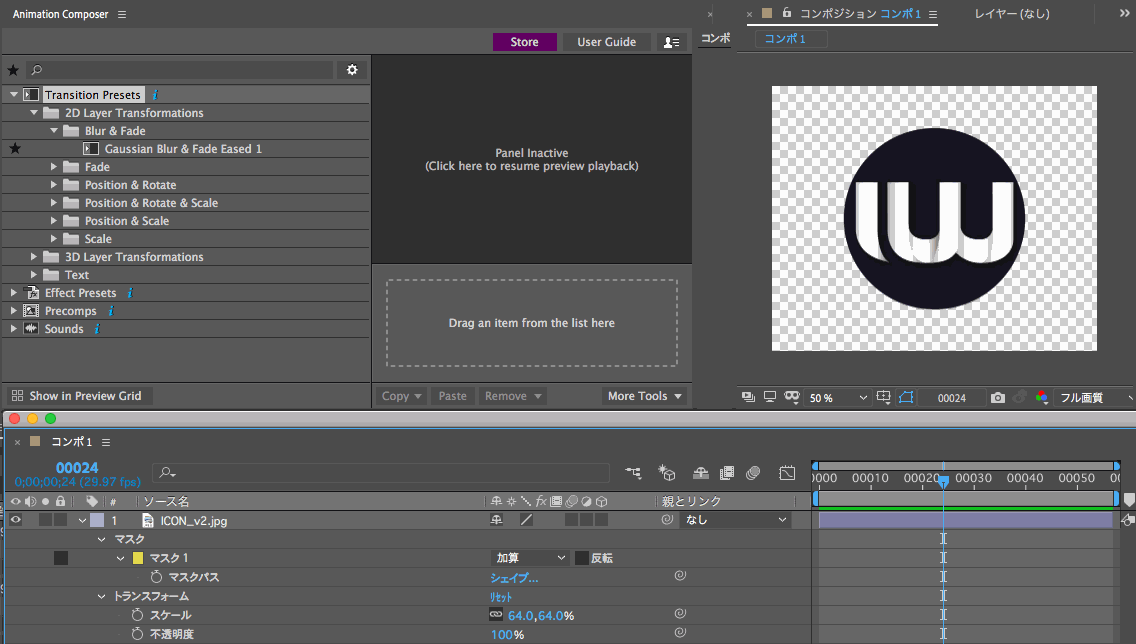
1.適用したいオブジェクトを選ぶ
2.AnimationComposerのパネルで適用したいプリセットを選ぶ
3.それをドラッグアンドドロップでAnimationComposerのドロップスペースに入れる
4.その際に「イン」「アウト」どちらか適用したいほうに放り込む
Precomps系やSEの場合
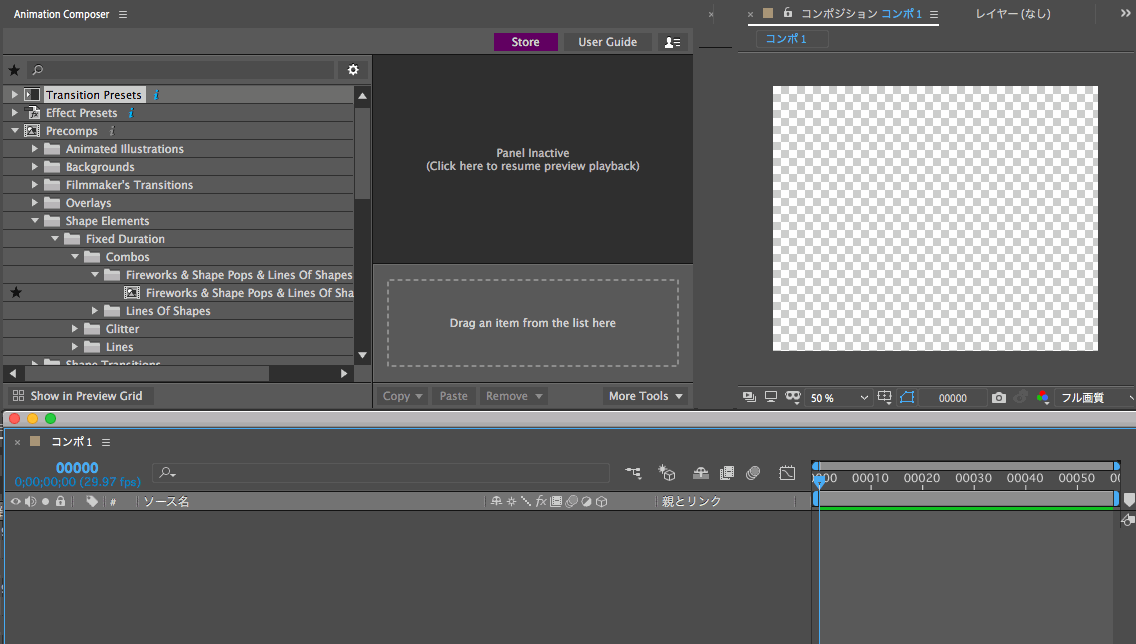
1.AnimationComposerのパネルで適用したい素材を選ぶ
2.それをドラッグアンドドロップでAnimationComposerのドロップスペースに入れる
3.生成されたオブジェクトを選択して色を変える(できるものとできないものがあります)
「3」に関してはこのようなイメージです。
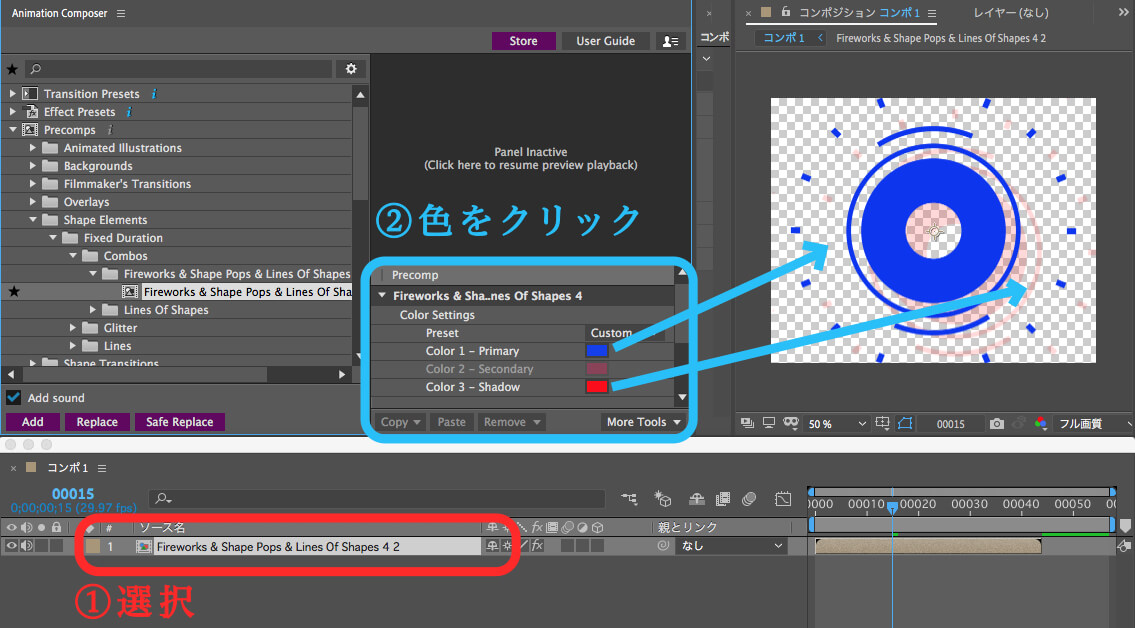
SEにおいてもこのような調整ができるのですが、これがかなりいい感じです。
具体的にはこんな調整ができます↓
・SEの尺
・SEの速度
・逆再生
ぜひ、無料版で一度試してみてください。
有料パックのご紹介
無料のスターターパックでもそれなりのボリュームでしたが、有料パックはとんでもない汎用性とボリュームです。
有料パック一覧ページにはこちらからアクセスして頂けます。
https://misterhorse.tv/products
それぞれ簡単にご紹介させて頂きます。
※インストール方法などもご紹介のあとに記載しています。
2D Special Effects(59ドル)
https://misterhorse.tv/products/2d-special-effects/3274
Filmmaker’s Transitions(49ドル)
https://misterhorse.tv/products/filmmakers-transitions/3266
Shape Elements(69ドル)
https://misterhorse.tv/products/shape-elements/3260
Titles & Lower Thirds(99ドル)
https://misterhorse.tv/products/titles-and-lower-thirds/3124
Shape Transitions(39ドル)
https://misterhorse.tv/products/shape-transitions/2014
Back Grounds(39ドル)
https://misterhorse.tv/products/backgrounds/3126
Animated Textures(99ドル)
https://misterhorse.tv/products/animated-textures/3175
Essensial Sound Effects
https://misterhorse.tv/products/essential-sound-effects/3263
Motion Designer’s Bundle v3(349ドル)
上記の8つのパックををまとめたセットで、個別に買うより203ドルもお得なので何を買うか悩んでいてお財布に余裕があればこちらを選ぶというのも一つの手です。
僕もコレを購入していまして使いこなせるか不安になるくらいのボリュームで、使いこなせるかは別としても満足しています。
https://misterhorse.tv/products/motion-designer-s-bundle-v3/3275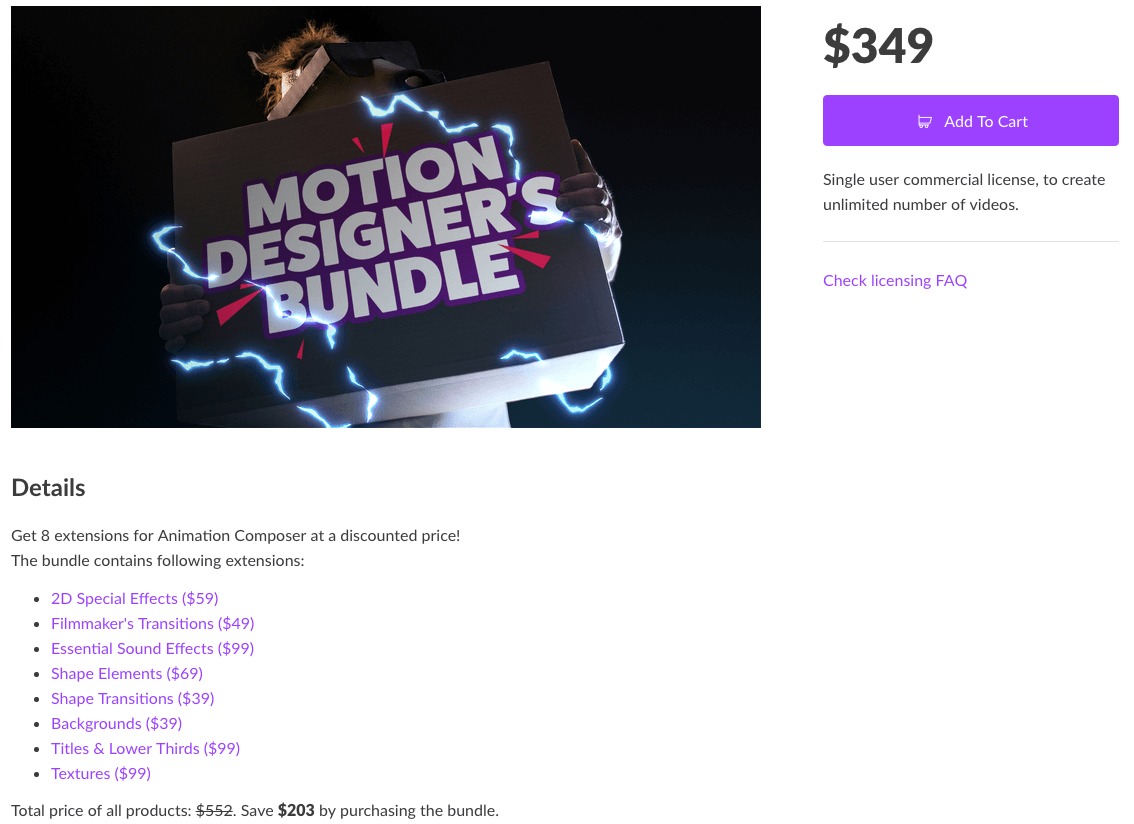
僕はセールで購入したのですが、急ぎでなければたまに行われるセールの時に購入するとさらにお得に買うことができます。
Animated Illustrations Bundle(246ドル)
1400以上のモーションがついたイラストやアイコン(色などの調整も可能)がまとめられたパックです。
ちょっとしたインフォグラフィック的なモーショングラフィックスをやろうと思った時に、これを使えばかなりの時間短縮になる可能性を秘めています。
https://misterhorse.tv/products/animated-illustrations-bundle/3125
VideoHiveでのみ購入可能なプリセットパック
これらはMisterHorseのサイトでは購入できず、EnvatoMarketという海外のクリエイティブデータ販売プラットフォームの中の映像部門である「VideoHive(ビデオハイブ)」で購入することができます。
Text Preset Pack for Animation Composer(59ドル)
1000以上のテキストアニメーションプリセットです。インとアウトでアニメーションを分けるのも大変簡単につけられますの。AfterEffects標準でやると結構大変だったりするので非常に使い勝手がいいですね。
公式の使い方サンプル↓
The Most Handy Motion Presets for Animation Composer(59ドル)
1000以上のアニメーションのプリセットを簡単に適用できるプリセットパックです。
https://1.envato.market/MYV4P
3D Motion Presets(49ドル)
3D空間も生かしたモーションプリセットが550以上も含まれたプリセットパックになっています。
https://1.envato.market/LY1Ja
有料パックのインストール方法
有料パックの購入時には、アカウントを作成する必要があります。
あとで使いますのでアカウント情報(メアド&パスワード)は覚えておいてください。
1.AfterEffectsでAnimationComposerを立ち上げて「人のアイコン」をクリックすると画像のようなプルダウンが出ますので「Log in」をクリックします。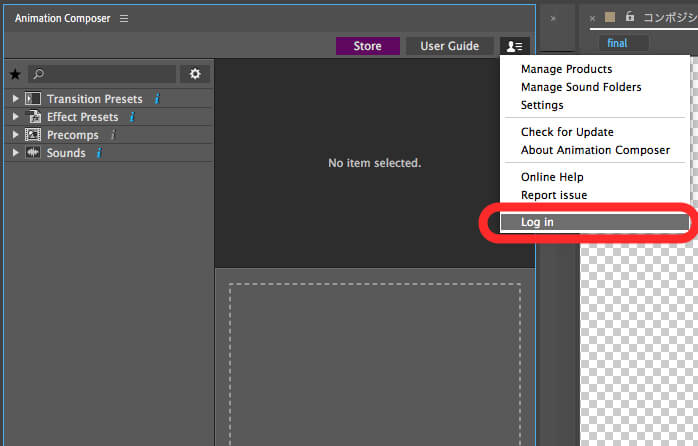
2.ログインを求められるので、有料パック購入時に登録したアカウント情報を入力してログインます。
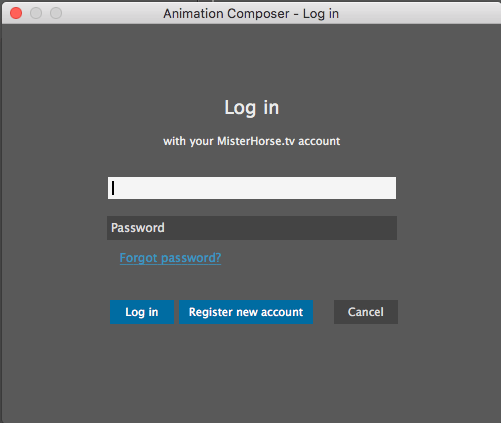
ログインできたら、再び「人のアイコン」をクリックして画像の「Manage Products」をクリックします。
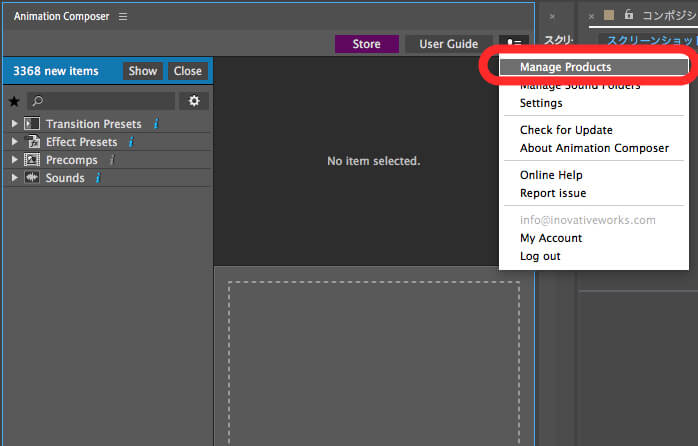
すると購入したアイテムがダウンロードできるようになっているかと思いますので、「Download」もしくは「Download All」ボタンを押してインストールが完了したら使えるようになります。
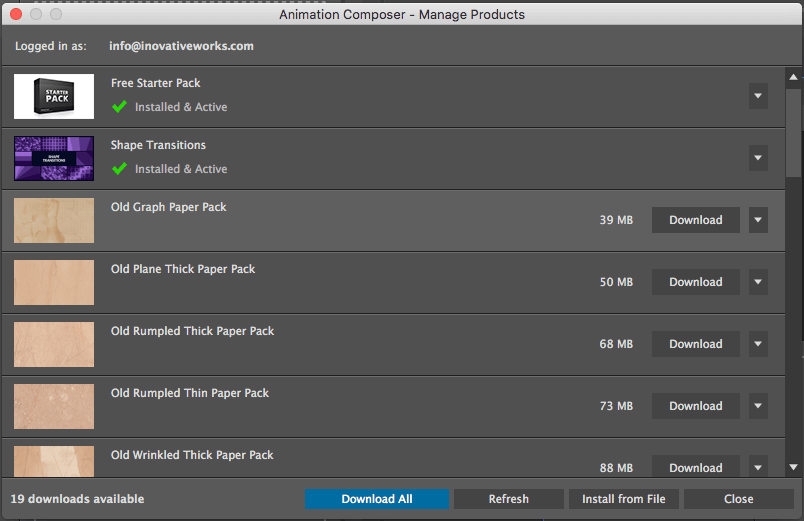
※「Essential Sound Effects」を購入された場合だけ、少し違う手順を踏まないといけないのでこちらに書いておきたいと思います。
まず、他と同様に「Manage Products」で「Download」ボタンを押します。
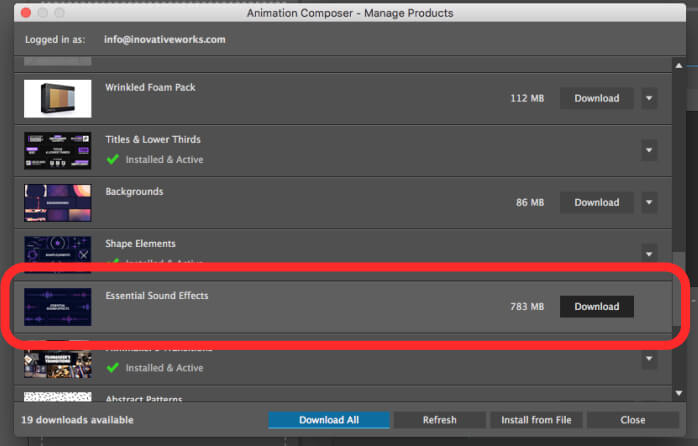
するとこんなページに飛ぶので、96khzか46khzのうちお好みの音域のWAVデータをダウンロードします。
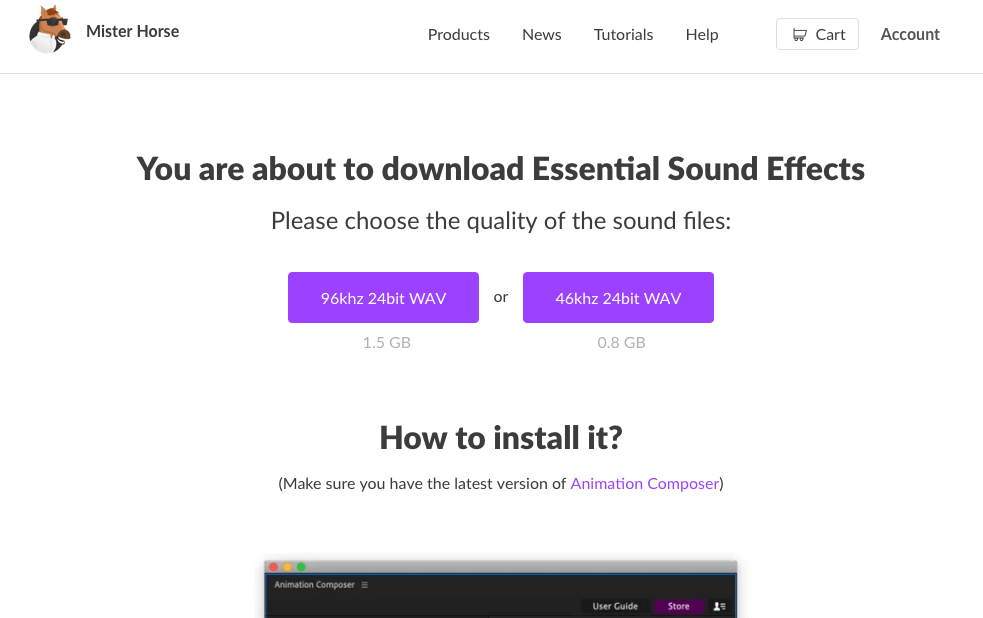
そうしたらAfterEffectsのAnimationComposerに戻り「Sounds」の項目を開き、「Manage Audio Folder」をクリックします。
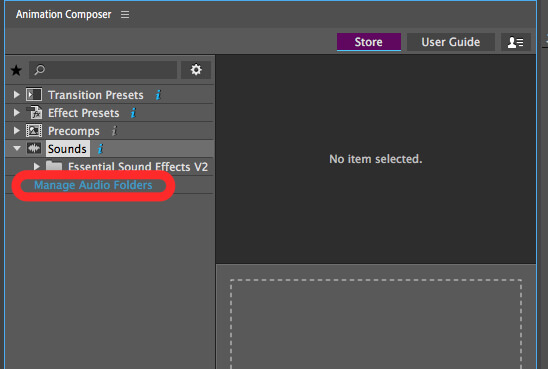
そうしたらこのパネルが出てきますので、「Add folder」ボタンをクリックして、先ほどダウンロードしたzipを解凍したフォルダ「Essential Sound Effects V~」を選択したら「Close」でインストール完了です。
一つだけ買うならどれ?
正直、用途次第というところではあるのですが、中身を見た僕が今から一つだけ買うとしたら99ドルのEssential Sound Effectsを買います。
と言いますのも、僕はこれまでにもエクステンションをご紹介してきた中でMotionBroとAE Juiceという強力なツールを保有していますので、独自性と調整のしやすさにかなり魅力を感じるEssential Sound Effectsがいいかなというところです。
ただ、99ドルでこれだけを買うならあと250ドル出してバンドルを買ってしまう方がコストパフォーマンスが最大化するのではとも思っています。
https://misterhorse.tv/products/motion-designer-s-bundle-v3/3275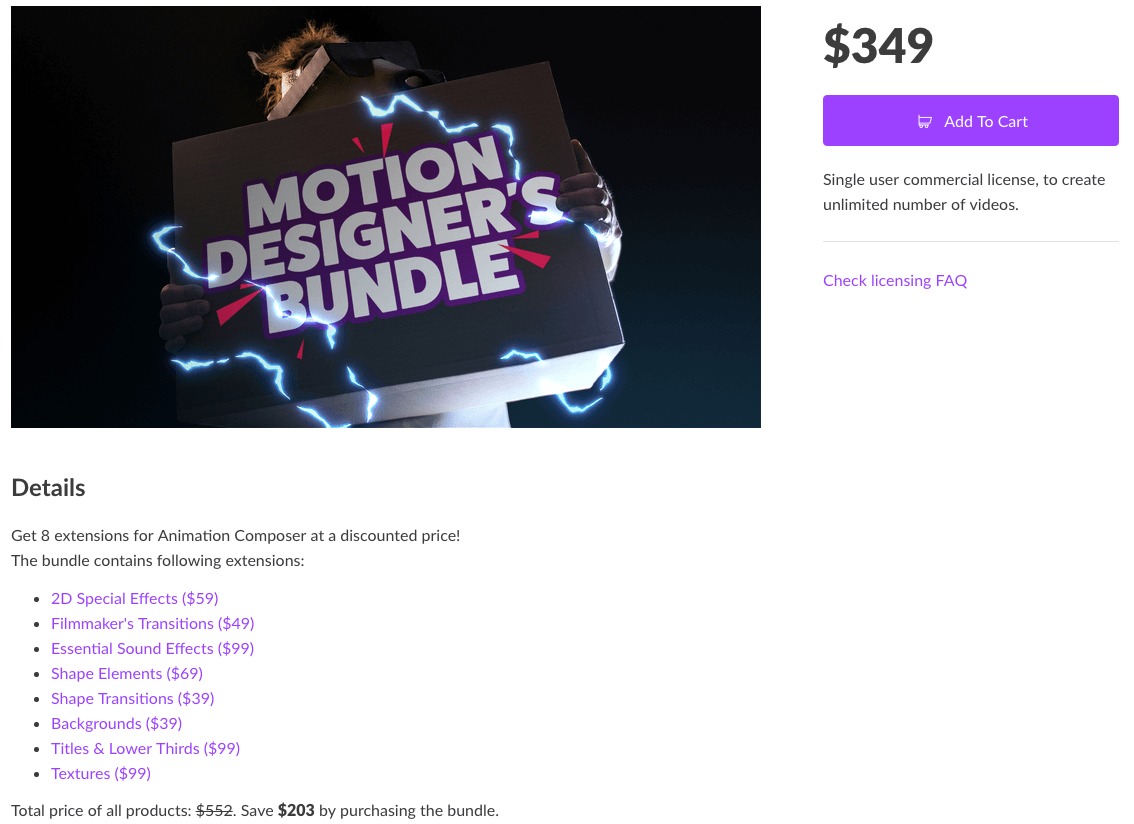
いずれにしても選択肢はかなりありますので、あなたの環境に合わせて必要なパックを購入されるのが一番無駄がないですね。
ライセンスについて
ライセンスについては、1アカウントであれば「全てのプロダクトはシングルユーザーライセンスで、映像の本数もクライアントの数も制限はありません。」とされています。
なので、一度購入すればバンバン使えちゃいます。
また、Q&Aを見る限りは1つ購入につき、1ユーザーの使用として2PCまでのインストールが認められているようです。
Animation ComposerのLicensing Questionページはこちら
これを使えば、クオリティアップをしながら大幅な時間の節約ができるのでいい投資だと思いますよ!
この記事が、あなたのクリエイティブライフの何かのお役に立てましたら大変幸いです。
AfterEffects超おすすめ拡張機能(基本無料のエクステンション/有料パックあり) #1【Motion Bro】
AfterEffects超おすすめ拡張機能(基本無料のエクステンション/有料パックあり) #2【AE Juice】
AfterEffectsおすすめ拡張機能(基本無料のエクステンション/有料パックあり) #3【Motion Factory】